如何在Word2016中设置底纹样式?以下就是Word2016设置底纹样式的方法,一起来学习吧!
Word2016底纹样式设置方法
选中需要填充底纹的某个、某行或某列单元格,然后在【开始】选项卡页面,点击如图箭头所示的下拉按钮,出现下拉菜单。

在出现的下来菜单中选中,最下面的按钮,【边框与底纹(O)】。
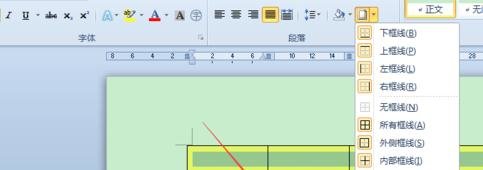
进入【边框与底纹】窗口,然后点击【底纹】选项卡,进入底纹设置界面。如下图所示:

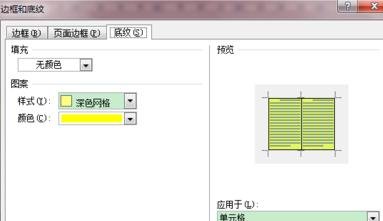
下面我们首先选择想要的底纹颜色,这里我们选择一个【红色】,如下图所示:
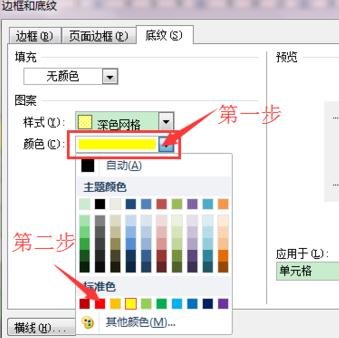
设置完底纹颜色,我们来选择想要的底纹,我们点击【样?健康南吕?≡窨颍?龆?鼠标中间的滚轮,选择合适的底纹,在有右侧可以预览底纹的样式,不过仔细看,刚开始的5%为点点状的底纹,随者百分比的增大,越来越密集。
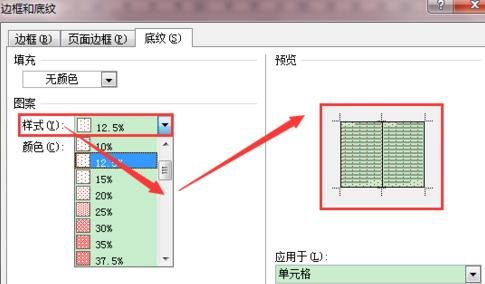
最后看看效果吧,表格第一行。
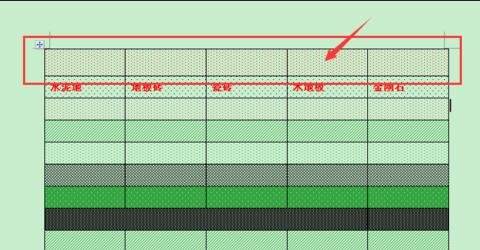
以上就是如何在Word2016中设置底纹样式的全部内容了,大家都学会了吗?
 天极下载
天极下载

































































 微信电脑版
微信电脑版
 腾讯电脑管家
腾讯电脑管家
 火绒安全软件
火绒安全软件
 向日葵远程控制软件
向日葵远程控制软件
 钉钉电脑版
钉钉电脑版
 自然人电子税务局(扣缴端)
自然人电子税务局(扣缴端)
 微信最新版
微信最新版
 CF活动助手
CF活动助手
